Cách sử dụng Netcut, cắt mạng wifi, internet trên máy tính, laptop bất
Netcut là phần mềm nổi tiếng trên Windows có thể ngắt kết nối của một người bất kỳ trong cùng một mạng. Cách sử dụng Netcut cũng rất đơn giản, phần mềm không yêu cầu bạn thực hiện bất kỳ thao tác phức tạp nào, chỉ cần cài đặt, Netcut sẽ hoàn thành các nhiệm vụ như tìm kiếm, bảo vệ và ngắt kết nối với những tài khoản không được phép.
Bài viết liên quan
- Cách cài đặt Netcut
- Cách chống cắt mạng bằng Netcut
- Tổng hợp phím tắt Macbook hay sử dụng
- Cách sử dụng MEmu
- Firefox – Chặn Website bất kỳ trong trình duyệt Firefox
Sử dụng Netcut sẽ cho bạn toàn quyền quản lý mạng Internet của mình, ngăn chặn hoàn toàn các kết nối lạ, bảo vệ mạng Internet của bạn. Công dụng chính của Netcut là cắt những kết nối không được phép tới mạng Internet mà bạn đang sử dụng, ngoài ra Netcut còn giúp tăng tốc và làm ổn định mạng Internet. Bài viết dưới đây sẽ hướng dẫn bạn cách dùng Netcut cùng tham khảo nhé.

Cách sử dụng Netcut, cắt mạng trên máy tính bất kỳ
Cách sử dụng Netcut trên máy tính
Nếu gặp khó khăn trong việc tải và cài đặt Netcut trên máy tính, các bạn tham khảo tại đây:
Xem thêm: Cách cài đặt Netcut
Bước 1 : Sau khi cài đặt Netcut thành công, ứng dụng sẽ được mở trên trình duyệt web.
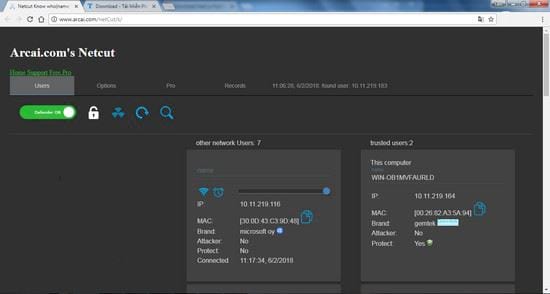
Bước 2: Các bạn có thể thấy giao diện của ứng dụng rất đơn giản, bao gồm thanh Menu , thanh Công cụ , và danh sách các kết nối tới mạng Internet của bạn

Bước 3: Thanh Menu bao gồm các mục như sau: Users, Options, Pro, Records
1 – Users: Nơi chứa các công cụ như Defender On, Lock, Cut Off, Reload, Search và danh sách các kết nối tới mạng.
– Defender ON: Bật tắt chế độ bảo vệ mạng Internet bạn quản lý– Lock: Bạn click nào biểu tượng ổ khóa để khóa mạng không cho các kết nối khác vào mạng– Resume: Bật tắt các kết nối, nếu bạn muốn dừng hoạt động của toàn bộ các kết nối click vào Cut off all , muốn bật lại click vào Resume All – Reload: Làm mới danh sách các kết nối mạng- Search : Tìm kết nối theo tên, brand, IP, địa chỉ mac
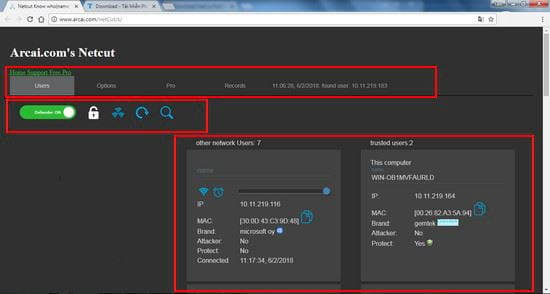
2 – Options: Các lựa chọn quét mạng3 – Pro: Chế độ trả phí của Netcut4 – Records: Lịch sử truy cập mạng của các kết nối ngoài5 – Cuối cùng là lịch sử trong ngày

Bước 3: Mục danh sách các kết nối tới mạng bao gồm 2 cột, cột bên trái là các kết nối ngoài, không đáng tin cậy. Cột bên phải là kết nối của bạn và các kết nối đáng tin cậy
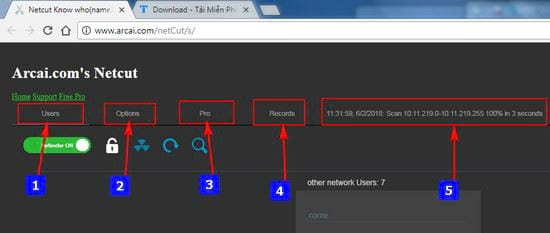
Bước 4: Cách cắt mạng và hẹn giờ hoạt động cho kết nối không đáng tin cây
– Để cắt kết nối các bạn click vào biểu tượng mạng, biểu tượng mạng sẽ chuyển từ màu xanh sang màu đỏ là cắt kết nối thành công
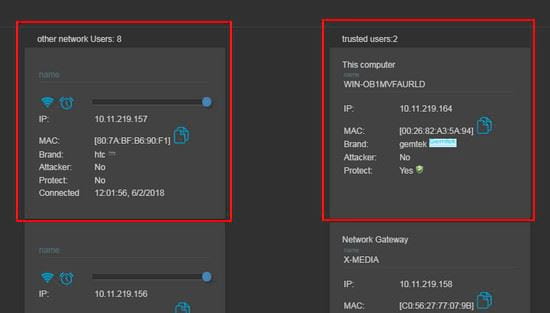
– Ứng dụng còn có chức năng lên lịch hoạt động cho các kết nối bằng cách click vào biểu tượng hình đồng hồ sau đó chỉnh thời gian bằng hộp thoại hiện ra
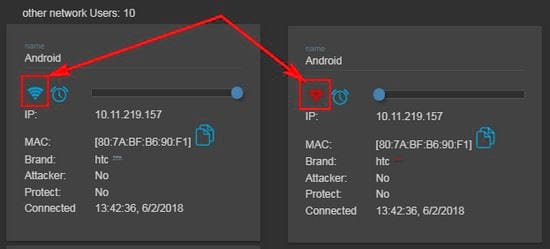
– Bạn còn có thể đổi tên của kết nối để dễ nhận biết tại phần name, hạn chế băng thông sử dụng, sao chép địa chỉ MAC của kết nối.
Xem thêm: Cách chống cắt mạng bằng NetcutTrên đây là hướng dẫn cách sử dụng Netcut trên máy tính. Hy vọng rằng qua bài viết trên các bạn sẽ biết thêm được ứng dụng giúp quản lý mạng Internet mà bạn đang sử dụng. Chúc bạn thành công
- Share CrocoBlock key trọn đời Download Crocoblock Free
- Cung cấp tài khoản nghe nhạc đỉnh cao Tidal Hifi – chất lượng âm thanh Master cho anh em mê nhạc.
- Retention Rate là gì? Retention Rate quan trọng như nào với doanh nghiệp?
- Tải Camtasia Studio 8.6 Full Crack [Link Tốc Độ 100%]
- Cách Lấy Nét & Phục Hồi Ảnh Cũ Bằng Photoshop Cs6, Hướng Dẫn Phục Hồi Ảnh Cũ Trong Photoshop
- Free Windows 7 Ultimate Product Key 2021 100% Working
- Tài khoản Deezer Premium 2020 : lựa chọn thay thế Spotify?
Bài viết cùng chủ đề:
-
ASUS Zenfone Max Pro M1 | Giá rẻ, chính hãng, nhiều khuyến mãi
-
Top phần mềm tìm hiển thị lời bài hát
-
3 Cách khắc phục tình trạng file Excel bị nặng, chậm, mở lâu
-
[HOT] 5 trang gõ CAPTCHA kiếm tiền online uy tín nhất 2021
-
Mẹo Thi Lý Thuyết Bằng C Dễ Nhớ Nhất – Thi Đậu 100%
-
Top 5 phần mềm dịch tiếng Anh cho máy tính chuẩn nhất
-
Hình nền thần tài đẹp nhất
-
TOP 10 ứng dụng xem tivi trực tuyến trên điện thoại Android, iPhone – Thegioididong.com
-
VK – Mạng xã hội nổi tiếng thế giới – Download.com.vn
-
Cách đặt iPhone/iPad vào chế độ DFU để khôi phục – QuanTriMang.com
-
Hướng dẫn cách lấy dữ liệu từ điện thoại chết nguồn
-
Share Acc Vip Fshare 2018 – Tài Khoản Fshare Vip Tốc Độ Cao
-
Cách cài Ubuntu song song với Windows 10, 8, 7 UEFI và GPT
-
[Update 2021] Cách giảm dung lượng ảnh trên điện thoại
-
Khuyến mãi hấp dẫn cho Tân sinh viên 2016 mạng Viettel
-
“Tất tần tật” kinh nghiệm mua vé máy bay bạn không nên bỏ qua!













